网上学习资料一大堆,但如果学到的知识不成体系,遇到问题时只是浅尝辄止,不再深入研究,那么很难做到真正的技术提升。
一个人可以走的很快,但一群人才能走的更远!不论你是正从事IT行业的老鸟或是对IT行业感兴趣的新人,都欢迎加入我们的的圈子(技术交流、学习资源、职场吐槽、大厂内推、面试辅导),让我们一起学习成长!

7.这时展开SSH,就能看到刚刚创建的配置了

8. 使用Ctrl + Shift + P,打开命令窗口,输入ssh connect to host,选择第一个(在当前窗口连接)或第二个(在新窗口连接)都可以

9.选择刚刚创建好的那个配置

10.询问是否保存known_hosts,选择Continue即可

11.输入访问的密码

12.该用户第一次访问该服务器可以看到该提示信息,耐心等待即可,这时是插件在服务器上面安装需要的依赖,大约会占用服务器150mb左右的空间

13.如果长时间都一直是该情况,可以使用Ctrl + Shift + P,打开命令窗口,输入reload window来重新加载窗口(会要求你重新手动输入密码)

14.最终显示如下页面就代表已经连接成功了

二、免密登录
1.生成ssh使用的公钥/密钥对,请从客户端上的 PowerShell 或 cmd 提示符运行以下命令,具体使用方法详细见:微软官方
ssh-keygen -t rsa
2.选择的配置文件就是之前连接到服务器使用的配置文件,或者打开刚刚创建的公钥文件
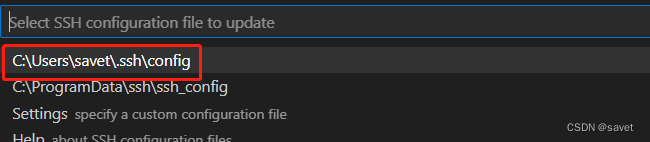
3.进入到编辑页面后,选择id_rsa.pub

4.拷贝id_ras.pub文件中的内容

5.进入终端输入以下命令
echo "xxxx" >> ~/.ssh/authorized_keys
如:

6.验证方式
- 使用Ctrl + Shift + P,打开命令窗口,输入重启窗口命令reload window,确认左下角进入到连接成功的状态,期间没有提示输入密码的窗口,即代表成功了

- 点击资源管理器的打开文件夹,选择任意文件夹打开,期间没有要求输入密码,也代表免密登录配置成功了

三、常见错误情况处理
1.连接过程中出现错误提示:Permission denied (publickey).
这是因为服务器默认禁用了ssh密码登录权限。修改方法如下:
- 在服务器上的终端输入:
sudo vim /etc/ssh/sshd_config,打开该文件。 - 找到
PasswordAuthentication,将其后的no改为yes。 - 重启ssh服务:
sudo service sshd restart
2.对于堡垒机的解决方法(未验证)
有时,您可能需要通过公司的内部网或防火墙从台式机或笔记本电脑连接到远程计算机。在这种情况下,您可能正在使用中间服务器或跳转框。如果您在配置为仅接受来自固定主机集的SSH连接的安全系统中工作,则这种设置非常有用。
要使用带有Remote - SSH扩展的跳转框设置,您可以使用ProxyCommand config选项。此配置将打开到跳转框的后台SSH连接,然后通过私有IP地址连接到目标。
您可以在SSH配置文件中设置ProxyCommand config选项,如下所示:
# Jump box with public IP address
Host jump-box
HostName 52.179.157.97
User sana
IdentityFile ~/.ssh/jumpbox
# Target machine with private IP address
Host target-box
HostName <IP address of target>
User sana
IdentityFile ~/.ssh/target
ProxyCommand ssh -q -W %h:%p jump-box
或者是
This requires making an ssh tunnel inside the bastion tunnel which will allow multiple connections:
- Add the following to your $HOME.ssh\config
Host tunnel
HostName 127.0.0.1
Port 2222
User mylogin
StrictHostKeyChecking=No
UserKnownHostsFile=\\.\NUL
先自我介绍一下,小编浙江大学毕业,去过华为、字节跳动等大厂,目前在阿里
深知大多数程序员,想要提升技能,往往是自己摸索成长,但自己不成体系的自学效果低效又漫长,而且极易碰到天花板技术停滞不前!
因此收集整理了一份《2024年最新Linux运维全套学习资料》,初衷也很简单,就是希望能够帮助到想自学提升又不知道该从何学起的朋友。
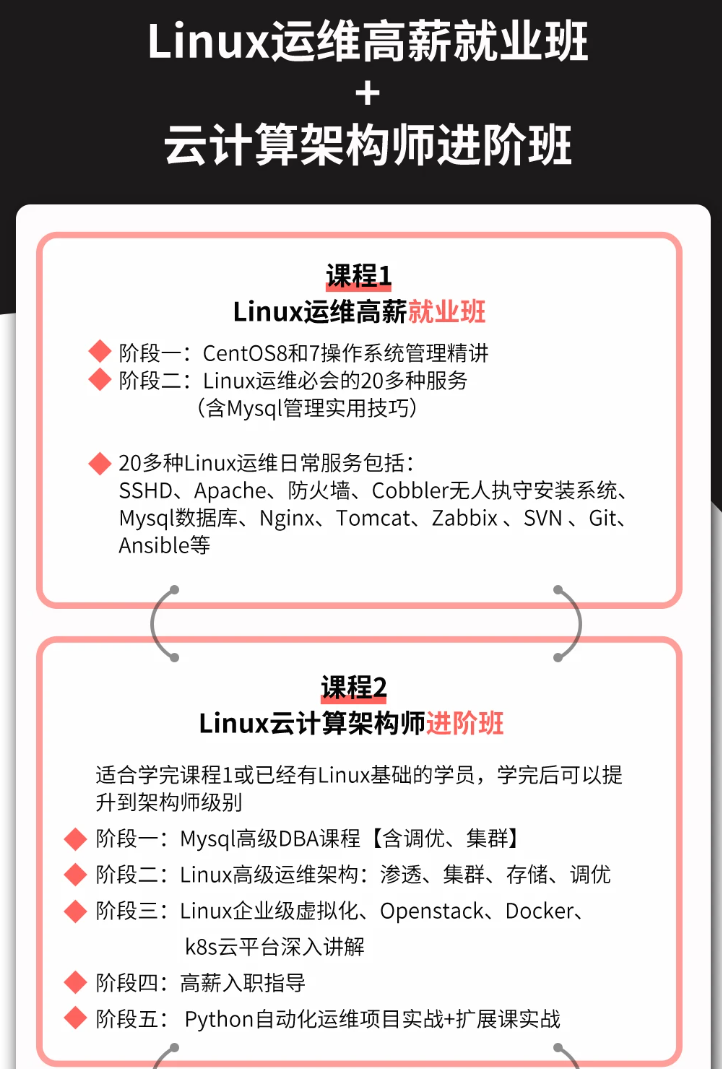
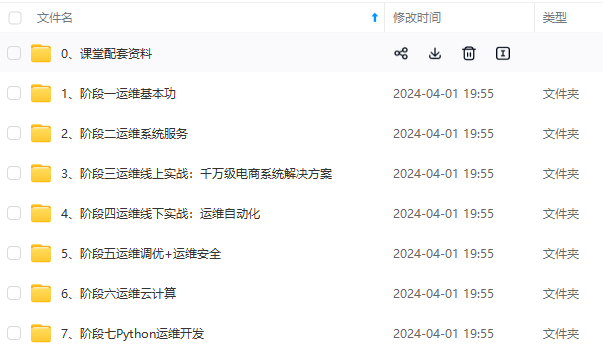
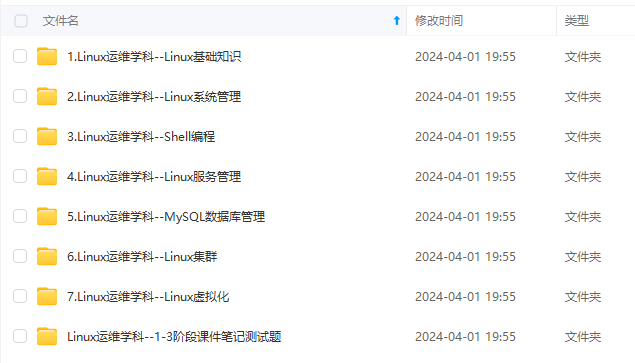
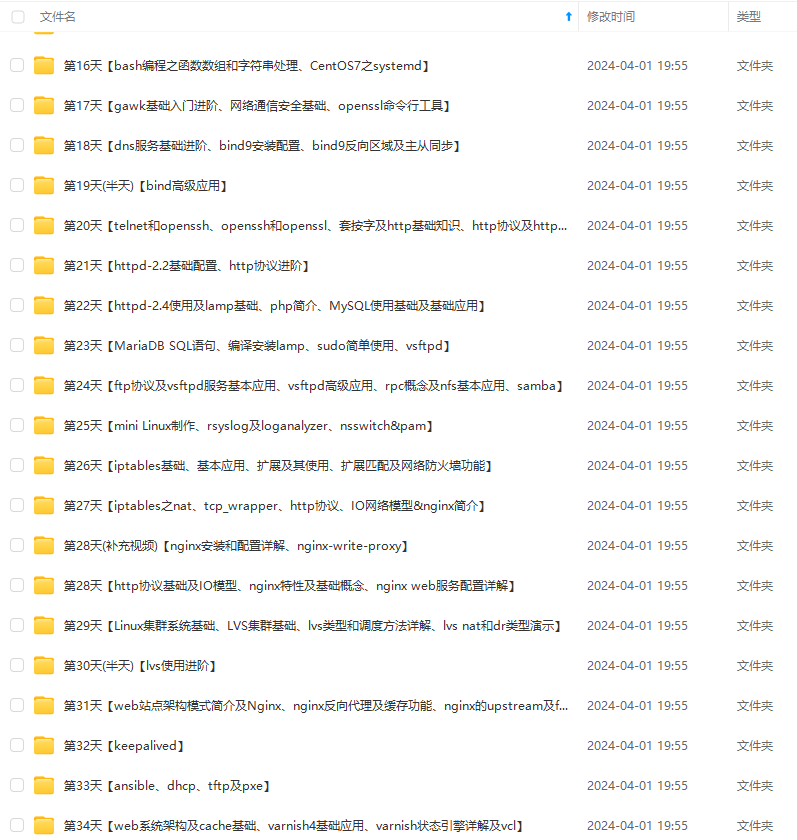
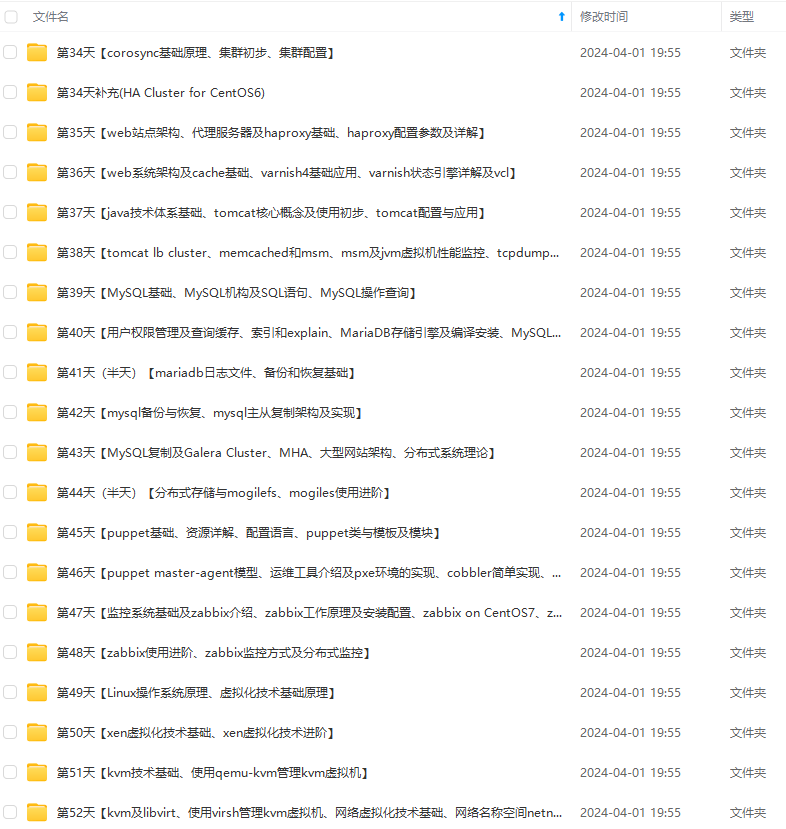
既有适合小白学习的零基础资料,也有适合3年以上经验的小伙伴深入学习提升的进阶课程,涵盖了95%以上运维知识点,真正体系化!
由于文件比较多,这里只是将部分目录截图出来,全套包含大厂面经、学习笔记、源码讲义、实战项目、大纲路线、讲解视频,并且后续会持续更新
既有适合小白学习的零基础资料,也有适合3年以上经验的小伙伴深入学习提升的进阶课程,涵盖了95%以上运维知识点,真正体系化!
由于文件比较多,这里只是将部分目录截图出来,全套包含大厂面经、学习笔记、源码讲义、实战项目、大纲路线、讲解视频,并且后续会持续更新





















 2619
2619

 被折叠的 条评论
为什么被折叠?
被折叠的 条评论
为什么被折叠?








